在不損失品質的情況下壓縮影像的 5 種方法
影像壓縮是一種在不影響品質的情況下減少某些影像圖片大小的技術,促進圖像共享過程而不增加速度和儲存資源的負擔,無論是電子表格還是官方電子郵件,你可能需要縮小圖像大小來支援你的數據,具體還是要取決於平台的規則。
不幸的是當圖像超出大小限制、需要很長時間才能上傳或可能導致頻寬限制時,真正的問題就會出現,因此讓我們在關於如何壓縮圖像的教學中探索這個新興的圖像壓縮科學吧:
第 1 部分:使用 HitPaw 影片轉檔軟體 減少圖片大小的最佳方法
HitPaw 影片轉檔軟體 是一款一站式軟體解決方案,適合你解決你的所有需求,包含圖像/聲音/影片需求,尤其適合避免壓縮圖片線上網站或無法存取網路的人,它是一個多功能影片/影像壓縮工具箱讓你壓縮照片並獲得良好的結果,因為它在另一個層面上提高了影像品質,使用者對該軟體給予了最高的評分。
HitPaw 影片轉檔軟體的最佳功能- 方便壓縮影像和影片。
- 輕鬆大量壓縮,你無需擔心如何大量縮減圖像尺寸,它可以輕鬆解決“縮小圖像尺寸”的問題。
- 對檔案大小沒有限制
- 可在幾秒鐘內縮小影像尺寸
- 最大設定定制
- 比其他此類軟體快 90 倍,以某種方式縮小影像尺寸
- 自由選擇輸出格式
此外本教學還將向初學者和專業人士展示如何使用 HitPaw 影片轉檔軟體 最小化你的圖像尺寸。
如何取得軟體以及使用此照片尺寸縮小軟體?步驟 1:只需點選下面的連結並下載最新版本的 HitPaw 影片轉檔軟體。
步驟 2:安裝後啟動 HitPaw 影片轉檔軟體 並點選工具箱,然後點選影片/影像壓縮器來了解如何壓縮和影像。

步驟3:按影像選項,選擇要新增至壓縮軟體中的影像。

步驟 4:點選文件上的齒輪圖示,為每個圖像選擇壓縮設定,例如格式、品質和適當的壓縮等級,之後選取「全部應用於清單」,設定將應用於清單中的所有影像,點選所需設定的確認按鈕,建議的壓縮等級為中等。

步驟5:按「壓縮全部」開始壓縮,你可以了解如何在幾秒鐘內壓縮照片集並從輸出資料夾中獲取它們。

第 2 部分:在不損失品質的情況下壓縮影像的四種其他方法
本節將展示如何使用其他平台最小化圖像大小。
1.使用預覽應用程式縮小圖片尺寸
Preview App 是 Mac 上的內建應用程序,可專業地編輯圖像、縮小尺寸並提高品質。
1.在Mac上啟動應用程式,然後打開圖像
2.從選單列中點選“工具”,然後開始調整大小

3.彈出自訂框時,選擇圖片尺寸,選擇重新取樣圖片並設定寬度、高度、解析度等參數
4.點選確定即可得到壓縮後的圖片
5.按選單列中的檔案將影像儲存到你的裝置
2. 使用 Microsoft Paint 壓縮影像
Microsoft Paint 是所有 Microsoft 版本中所提供的圖形編輯器,以下展示如何使用 Microsoft Paint 壓縮圖片
1.使用Microsoft Paint開啟要壓縮的影像
2.從影像工具中選擇調整大小和傾斜

3.調整大小和傾斜對話方塊開啟後,選擇「百分比」或「像素」等參數
4.點選鏈狀圖示連接水平和垂直縱橫比,即可根據所選縱橫比自動更新縱橫比。
5.最後按一下「確定」調整影像大小。
3. 兩張在線壓縮圖片的工具
3.1. TinyPNG(圖片壓縮器)
TinyPNG 是一個線上壓縮器,可使用有損壓縮技術來壓縮 JPEG、PNG 和 WEBP,你可以按照以下步驟輕鬆使用它:
1.開啟tinypng.com

2.刪除要壓縮的媒體文件
3.影像插入後,壓縮影像清單將可供你下載
3.2. iLoveIMG(影像壓縮器)
ILoveIMG 是一款影像壓縮器,可縮小影像尺寸並提高品質,使用這個應用程式的步驟非常簡單。
1.開啟iloveimg.com/compressimage

2.按選擇影像新增要轉換的檔案。
3.按壓縮圖片對圖片進行壓縮,然後開始自動下載。
4. Windows 照片應用程式
對於那些在 Windows 作業系統裝置上工作並希望快速修復的人來說,最後一種方法也是可行的,此選項特別適合那些無法訪問強大應用程式但急於縮小圖片尺寸的人喔!
以下是透過簡單地使用內建照片應用程式來縮小圖片尺寸的逐步教學:
1.使用Windows照片應用程式在Windows系統中開啟影像

2.右鍵點選影像選擇調整影像大小

3.根據所需的輸出自訂影像設定
4.如果你對尺寸沒有概念的話,請按水平和垂直比例之間的圖示,自動根據另一個進行調整
5.最後按「儲存」下載壓縮影像,將會開啟一個對話框,選擇要儲存檔案的資料夾。
如何壓縮影像的常見問題解答
Q1. 如何減小照片的圖片 MB 大小?
A1.
本步驟教學將徹底指導如何將圖片壓縮到所需的尺寸,只需按照以下有關如何減小圖片尺寸的簡單步驟即可,讓我們以 HitPaw 影片轉檔軟體 作為媒介。
Q2. 如何使 JPEG 檔案變小?
A2. 幸運的是最常見的方法是使用 HitPaw 影片轉檔軟體 和 TinyPNG Image Compressor 等工具,你可以將媒體檔案拖放到它們中,並等待影像完全輸出。
結論
在閱讀完本詳細教學(展示如何使用不同軟體壓縮照片)後,如果你必須縮小圖片大小請選擇 HitPaw 影片轉檔軟體 ,他比線上壓縮影像更好,他建立於產品網站上的好評和經過很多人驗證的高效率,我們可以毫不猶豫地承認 HitPaw 影片轉檔軟體 是轉換世界中多方面的好幫手。









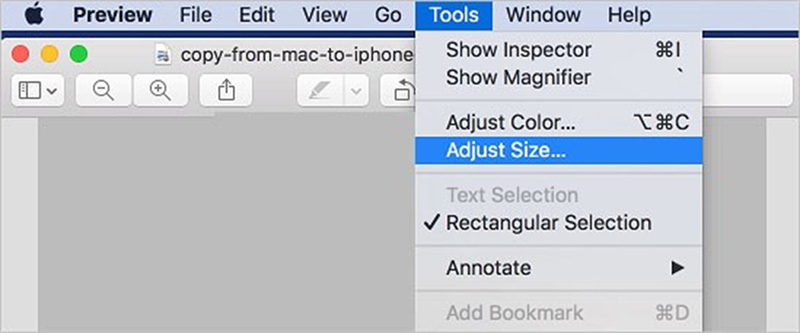
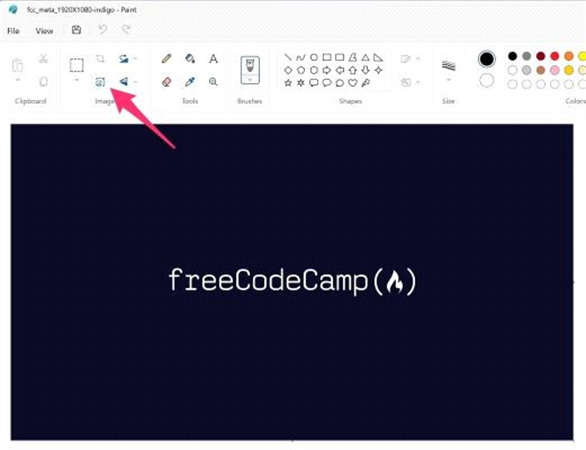
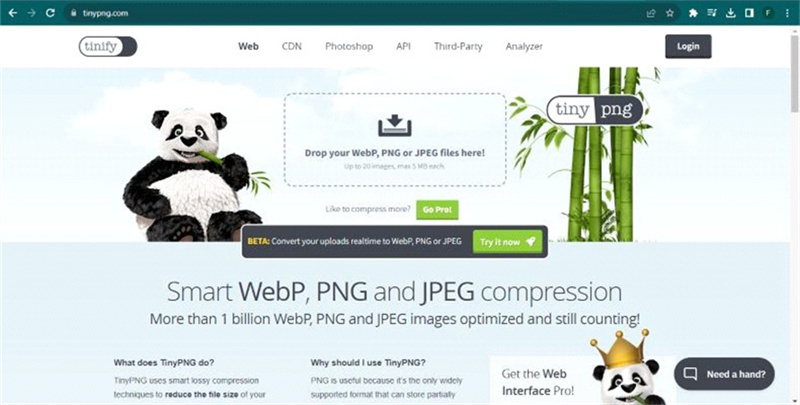
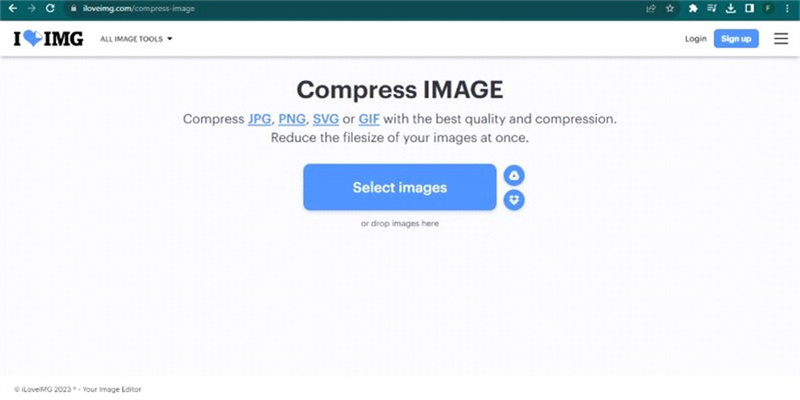
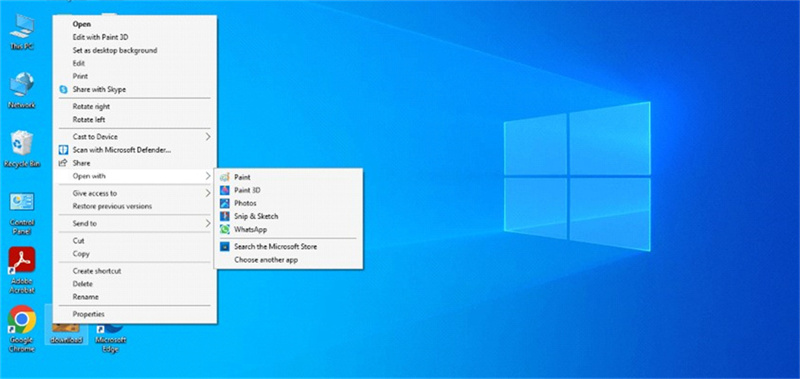
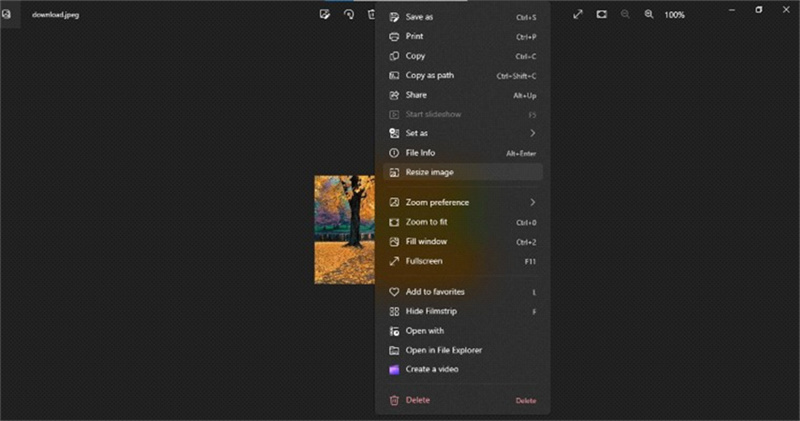






Home > 影片壓縮 > 在不損失品質的情況下壓縮影像的 5 種方法
選擇產品評分:
Joshua Chou
HitPaw 特邀作者
熱衷於分享3C及各類軟體資訊,希望能夠透過文章,幫助大家瞭解更多影像處理的技巧和相關的AI資訊。
檢視所有文章發表評論
建立您對 HitPaw 文章的評論